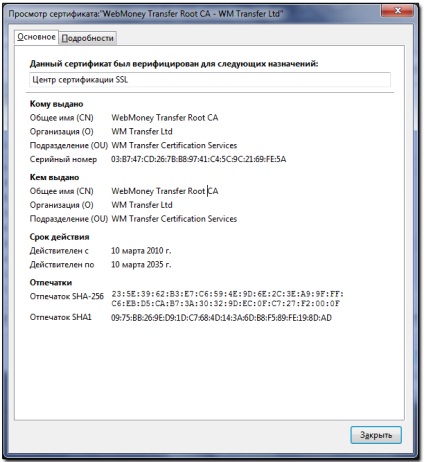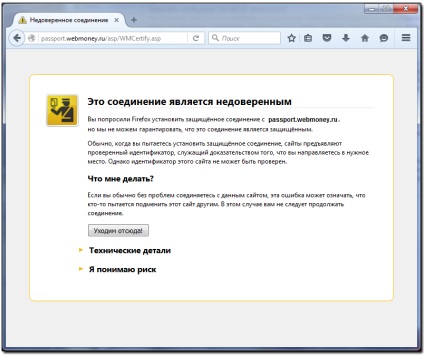
Pentru a face acest lucru, descărcați certificatul. salvați-l pe hard disk sau de a rula din locația curentă.
Dacă executați fișierul certificat, atunci veți obține o fereastră Descărcați certificatul (a se vedea. De mai jos).
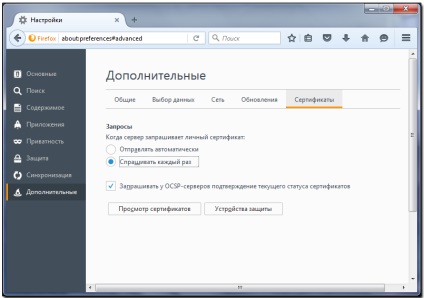
În fereastra Manager de certificat, selectați fila Autorități și faceți clic pe „Import“.
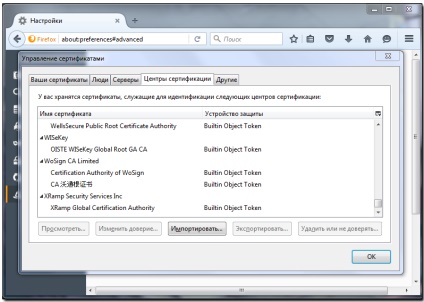
Găsiți fișierul certificatului salvat pe hard disk și faceți clic pe butonul „Open“.
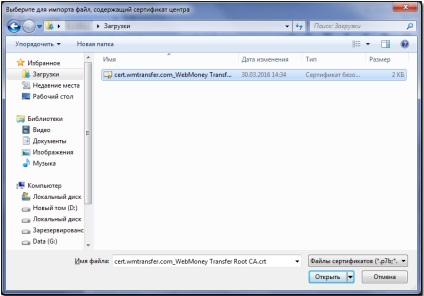
În fereastra Descărcarea certificatului trebuie să selectați scopul pentru care importați certificatul.

Selectați toate opțiunile, bifați casetele, apoi faceți clic pe butonul „OK“.

Pentru a asigura corectitudinea tranzacțiilor efectuate în fereastra Manager de certificate, faceți clic pe fila Autorități și pentru a găsi setați certificatul rădăcină la sfârșitul listei.
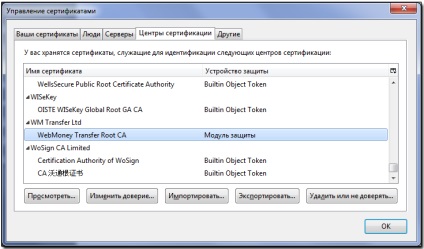
Asigurați-vă că certificatul este valabil și perioada de valabilitate a acestuia se încheie 10/03/2035, The